在使用电脑的过程中,偶尔会遇到一些问题,比如系统文件丢失或损坏,这不仅会影响用户体验,还可能导致某些应用程序无法正常运行。本文将针对“mfplat.dll文件丢失”这一常见问题,提供一系列详细的解决方法,帮助您尽快恢复正常工作或娱乐活动。

一、mfplat.dll文件简介
mfplat.dll是Windows操作系统中的一个动态链接库文件(Dynamic Link Library),主要用于支持多媒体框架(Media Foundation)。Media Foundation是一个Windows组件,用于处理音频和视频数据流,包括编码、解码等多媒体任务。因此,mfplat.dll文件对于Windows系统的多媒体功能至关重要。
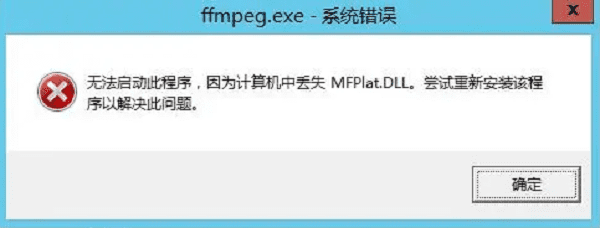
二、使用星空运行库修复大师修复
星空运行库修复大师是由驱动人生团队研发的一款专为解决各种DLL文件问题而设计的工具。它能够自动扫描并修复缺失或损坏的DLL文件。对于不太熟悉电脑操作的用户来说,是一个便捷的选择。

 好评率97%
好评率97%  下载次数:4810221
下载次数:4810221 进入驱动人生官方网站下载最新版本的星空运行库修复大师,并按照提示完成安装。
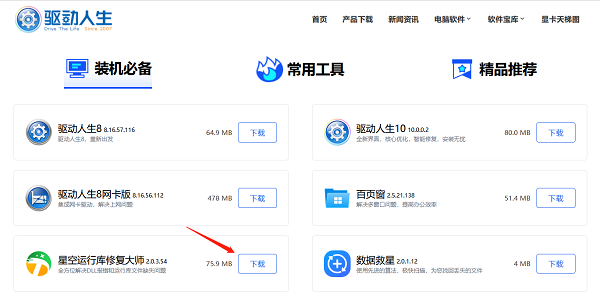
安装完成后,启动星空运行库修复大师,进入“DLL修复”进行扫描,软件将开始扫描电脑,查找丢失或损坏的DLL文件。
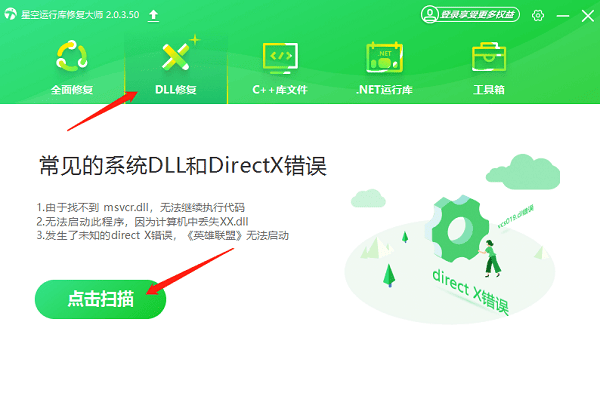
扫描完成后会列出所有检测到的问题文件,包括mfplat.dll,点击“立即修复”。
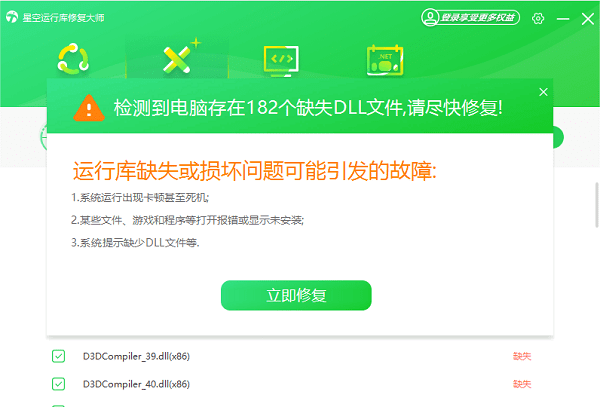
修复完成后,建议重启电脑以使更改生效,再检查因mfplat.dll丢失导致的问题是否已经被解决。
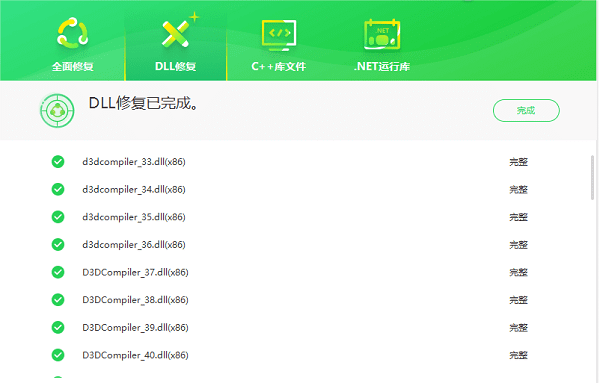
三、系统文件检查器工具修复
系统文件检查器工具(System File Checker,简称SFC)是Windows自带的一个命令行工具,可以扫描系统文件并修复任何被替换、损坏或丢失的保护文件。
按下“Win + X”组合键,选择“Windows PowerShell(管理员)”打开管理员模式的命令提示符窗口。
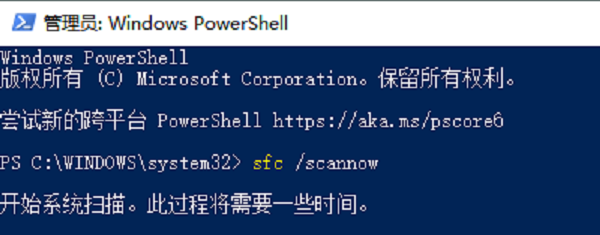
在命令提示符中输入以下命令后按回车键执行:sfc /scannow
扫描结束后,根据命令提示符中的反馈信息判断是否成功修复了丢失的mfplat.dll文件。
四、重新安装媒体功能包
有时候,mfplat.dll文件的丢失可能是由于Windows Media Feature Pack安装不完整或损坏造成的。如果您是在Windows 10 N版或KN版中遇到这个问题,那么重新安装这个功能包可能会有所帮助。
打开浏览器下载适用于您系统的Media Feature Pack,下载完成后,运行安装程序。
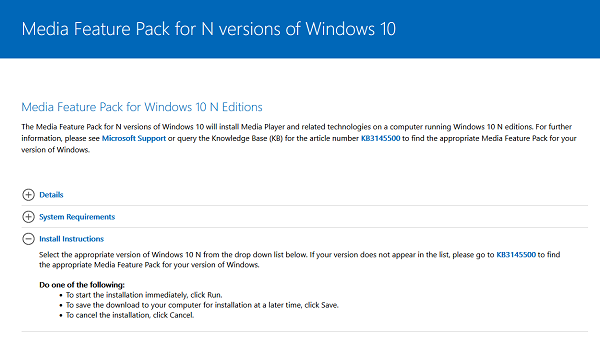
安装过程中遵循屏幕上的指示完成安装。
安装完毕后,重启电脑。
五、更新Windows操作系统
保持操作系统为最新版本可以确保所有系统文件处于最佳状态。有时候,丢失的mfplat.dll文件可能是由于未安装最新的Windows更新而导致的。
进入“设置”>“更新和安全”>“Windows更新”,点击“检查更新”,让系统查找可用的更新。
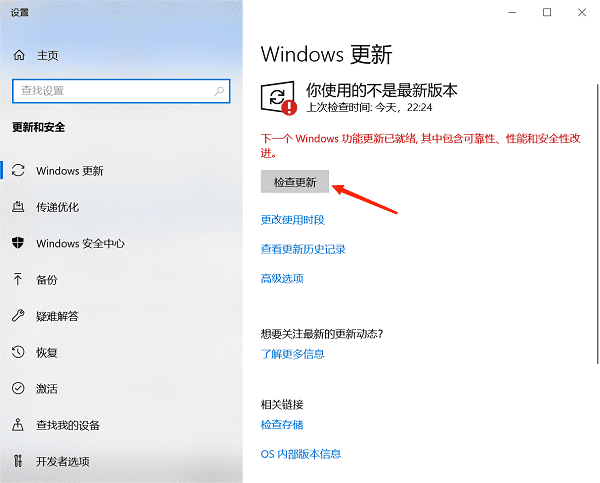
如果发现有新的更新,点击“下载并安装”。
安装完更新后,重启电脑。
以上就是电脑丢失mfplat.dll的解决方案。希望对大家有所帮助。如果遇到网卡、显卡、蓝牙、声卡等驱动的相关问题都可以下载“驱动人生”进行检测修复,同时驱动人生支持驱动下载、驱动安装、驱动备份等等,可以灵活的安装驱动。

 好评率97%
好评率97%  下载次数:4810221
下载次数:4810221 


